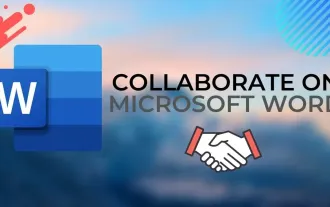Excel格式畫家和其他復制格式的方式
該教程展示了三種在Excel中復制格式的有效方法:格式畫家,填充手柄和粘貼特殊方法。這些技術與所有Excel版本(2007-365)兼容。
適當的格式增強了工作表的演示,無論是在內部報告還是董事會演示文稿中,數據都更清晰,更具影響力。
Excel格式畫家
格式畫家是一種經常被忽略但非常有用的工具,用於將格式從一個單元格複製到另一個單元格。它複製各種格式的方面,包括:
- 數字格式
- 字體樣式(面部,大小,顏色,大膽,斜體,下劃線)
- 填充顏色(單元背景)
- 文本對齊,方向和方向
- 細胞邊界
格式畫家按鈕位於剪貼板組的“家庭”選項卡上,旁邊是粘貼按鈕。

使用格式畫家:
- 選擇源單元。
- 單擊格式畫家按鈕。光標變成畫筆。
- 單擊目標單元格。
對於多個細胞:
- 相鄰的單元格:選擇源,單擊格式畫家,然後在目標單元格上拖動。
- 非粘合細胞:雙擊格式畫家。這個“鎖定”;單擊每個目標單元格/範圍,直到您按ESC或再次單擊“格式”畫家。
- 整列/行:選擇“源列/行”標頭,單擊格式畫家,然後單擊目標列/行標頭。此復制格式化和列寬度(排僅複製格式化)。



填充手柄以復制格式下的列
填充手柄還可以復制格式化。
- 格式化第一個單元格。
- 選擇它,將懸停在填充手柄上(右下角)。光標變為黑色十字架。
- 向下拖動手柄。
- 在“自動填充選項”菜單中,選擇“僅填寫格式”。
要復製到第一個空單元格,請雙擊填充手柄,然後選擇“僅填充格式”。



粘貼特殊用於將格式複製到整列/行的特殊粘貼
要將格式應用於整個列/行(包括空白單元),請使用Special。
- 複製源單元(CTRL C)。
- 選擇目標列/行標頭。
- 右鍵單擊,選擇粘貼特價。
- 選擇格式,然後確定。另外,請使用粘貼的特殊彈出菜單的格式選項。


鍵盤快捷鍵
雖然沒有單個快捷方式來複製格式,但這些序列有效:
- 格式畫家: Alt HFP(單獨按每個鍵)
- 粘貼特殊格式: CTRL C(副本),選擇目標,Shift F10 R輸入
這些方法提供了多功能選項,可在Excel中有效複製格式。
以上是Excel格式畫家和其他復制格式的方式的詳細內容。更多資訊請關注PHP中文網其他相關文章!

熱AI工具

Undress AI Tool
免費脫衣圖片

Undresser.AI Undress
人工智慧驅動的應用程序,用於創建逼真的裸體照片

AI Clothes Remover
用於從照片中去除衣服的線上人工智慧工具。

Stock Market GPT
人工智慧支援投資研究,做出更明智的決策

熱門文章

熱工具

記事本++7.3.1
好用且免費的程式碼編輯器

SublimeText3漢化版
中文版,非常好用

禪工作室 13.0.1
強大的PHP整合開發環境

Dreamweaver CS6
視覺化網頁開發工具

SublimeText3 Mac版
神級程式碼編輯軟體(SublimeText3)
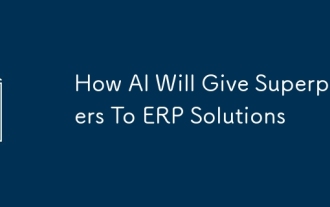 AI將如何給超級能力ERP解決方案
Aug 29, 2025 am 07:27 AM
AI將如何給超級能力ERP解決方案
Aug 29, 2025 am 07:27 AM
人工智能是將ERP(企業資源計劃)系統轉換為下一代強力室的關鍵,這使組織與只能被描述為數字超級大國的組織。這種轉變不僅僅是較小的升級。我
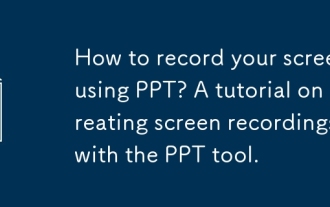 如何使用PPT記錄屏幕?使用PPT工具創建屏幕記錄的教程。
Aug 31, 2025 am 12:26 AM
如何使用PPT記錄屏幕?使用PPT工具創建屏幕記錄的教程。
Aug 31, 2025 am 12:26 AM
torecordyourscreeninpowerpoint:1.gotoinsert> screenRecording.2.SelectTheareAtoreCord.3.ChooseAudioAndPointerSettings.4.Clickrecord,thepresswin shift qtostop.5.eDitItItItItAndItAndThththththththththththththevideDirectlyectlyectlyontheslide。
 獲取Excel中唯一值的列表,並提取獨特的行
Aug 18, 2025 am 07:39 AM
獲取Excel中唯一值的列表,並提取獨特的行
Aug 18, 2025 am 07:39 AM
這是Excel唯一值系列的總結部分,詳細介紹瞭如何使用公式從列中檢索不同或唯一的值,以及各種數據類型的自定義提示。您還會發現如何迅速生成D
 如何修復Windows 10單獨滾動
Aug 31, 2025 am 08:51 AM
如何修復Windows 10單獨滾動
Aug 31, 2025 am 08:51 AM
滾動對於導航計算機和網站至關重要。如果您遇到滾動問題,它可能會嚴重破壞您的數字體驗並將日常任務變成令人沮喪的折磨。
 如何使用索引和XMatch在Excel中執行雙向查找
Sep 02, 2025 am 06:30 AM
如何使用索引和XMatch在Excel中執行雙向查找
Sep 02, 2025 am 06:30 AM
快速LinkShow Excel的索引和XMATCH函數使用XMatch的工作索引,用於單向查找索引,XMatch the XMatch for Xmatch for tway the-tay lookupss the excel中的索引 - Xmatch組合被廣泛視為從TA中提取數據的首選方法
 如何在PPT中使用SmartArt圖形?
Aug 30, 2025 am 12:27 AM
如何在PPT中使用SmartArt圖形?
Aug 30, 2025 am 12:27 AM
ToinsertaSmartArtgraphic,gotoInsert>SmartArt,chooseacategoryandlayout,thenclickOKtoaddittotheslide.2.AddoredittexteitherinthelefttextpanebypressingEnterfornewbulletsorTabforsub-levels,orbyclickingdirectlyintoshapes.3.CustomizetheSmartArtbychanging